

PowerShell er ret kraftfuldt værktøj, og som Peter Parker vil fortælle dig; med stor magt kommer stort ansvar. Dette kraftfulde værktøj kan bruges til at skade dit system, hvis du ikke er forsigtig med, hvordan du bruger den. Specielt kan skadelige PowerShell-scripts, hvis de får lov til at køre, bryde noget. Det er netop derfor, at PowerShell begrænser kørende scripts. Det har flere lag af sikkerhed, der kan anvendes som begrænser alle scripts eller bare usignerede og ubekræftede scripts. Hvis du ikke kan køre et PowerShell-script, som du er sikker på, er sikkert, skal du ændre PowerShell-udførelsespolitikken for at gøre det. Sådan gør du.
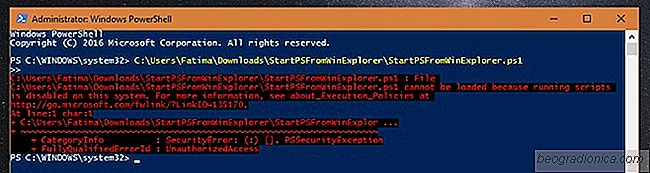
Log ind pĂĄ dit system med administratorkontoen, og ĂĄbn PowerShell med administrative rettigheder.
Kør følgende kommando;
Set-ExecutionPolicy
PowerShell vil bede dig om en parameter. Parameteren fortæller dig, hvilke tilladelser der skal indstilles til PowerShell.

Sådan tilføjer du en lysstyrkeskyder i Windows 10
Windows 10 har en lysstyrkeskyder, der er begravet dybt inde i strømindstillingerne. Brugere bruger normalt funktionstasterne til at styre skærmens lysstyrke. HUD på Windows 10 giver en ide om, hvor lyst eller svagt din skærm er. Det har været sådan her i mange år. Selv Windows 7 havde ikke lysstyrke glider, der var let tilgængeligt for brugerne.

SĂĄdan whitelist du apps i SmartScreen i Windows 10
SmartScreen i Windows 10 er en sikkerhedsfunktion, der forhindrer dig i at køre usignerede apps, og udlejning apps gør ændringer til dit system uden din udtrykkelige tilladelse. Det sikrer, at slutbrugere ikke kører ondsindede apps og ender med at inficere deres systemer. Det er let nok at by-pass selvom så beskyttelsen, mens der er begrænset.